Photoshop制作人像照片中国风工笔画艺术效果
文章来源于 摄影社区,感谢作者 叶洛 给我们带来经精彩的文章!设计教程/PS教程/照片处理2016-10-18
效果图重点是加入工笔画的意境,尤其是人物部分,并不需要特殊处理,只需要润色,磨皮等少数几步操作;后期加入一些大气工笔画背景,再把整体调统一即可,喜欢的朋友让我们一起来学习吧。
本教程主要使用Photoshop制作人像照片中国风工笔画艺术效果,效果图重点是加入工笔画的意境,尤其是人物部分,并不需要特殊处理,只需要润色,磨皮等少数几步操作;后期加入一些大气工笔画背景,再把整体调统一即可,喜欢的朋友让我们一起来学习吧。
教程所需要的素材:中国风工笔画人像效果PS教程素材
最终效果

原图

首先把孙郡大师的参考图和文章讲解的原图放在一起做对比分析。参考图整体偏灰,对比度较小,明度偏低,饱和偏低。色温比原图较高。细节丰富,高光和暗部都有很丰富的细节。
原图在高光和暗部有部分损失(损失体现在头发和鼻梁以及左边眼角的高光),参考图最为显著的特色是背景的工笔画的笔触,以及背景的祥云,鉴于笔者只能徒手画个丁老头的功底,祥云以及背景的笔触只能用素材解决。

1、分析完毕,接下来就导入LR里做基调调整。LR的调整思路主要还是依赖上面的对比分析,主要还是对服装的色彩的调整,整体大氛围的加灰,减曝光,降对比。
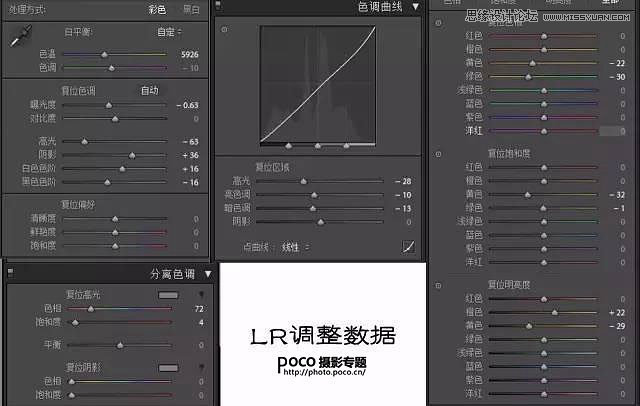

2、接下来就转入PS里做细节调整以及色彩渲染和素材的添加。由于PSD被我合并了一部分,有一些前期的步骤丢失了——中性灰刷光影和瑕疵处理,模特左边额头头发边缘杂发的处理,以及用阴影高光拉回一些暗部细节的操作。这些修饰操作只需一些基本的PS功底就行了,对此笔者做了一个GIF的对比图。

3、下面就是润色处理,步骤较为复杂,中间有许多来回反复调色。
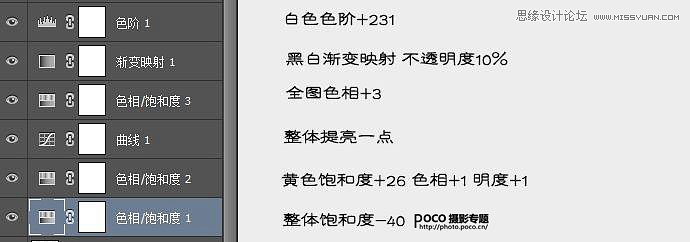
 情非得已
情非得已
推荐文章
-
 Photoshop制作唯美可爱的女生头像照片2020-03-17
Photoshop制作唯美可爱的女生头像照片2020-03-17
-
 Photoshop快速给人物添加火焰燃烧效果2020-03-12
Photoshop快速给人物添加火焰燃烧效果2020-03-12
-
 Photoshop调出人物写真甜美通透艺术效果2020-03-06
Photoshop调出人物写真甜美通透艺术效果2020-03-06
-
 Photoshop保留质感修出古铜色人像皮肤2020-03-06
Photoshop保留质感修出古铜色人像皮肤2020-03-06
-
 Photoshop制作模特人像柔润的头发效果2020-03-04
Photoshop制作模特人像柔润的头发效果2020-03-04
-
 古风效果:用PS调出外景人像中国风意境效果2019-11-08
古风效果:用PS调出外景人像中国风意境效果2019-11-08
-
 插画效果:用PS把风景照片转插画效果2019-10-21
插画效果:用PS把风景照片转插画效果2019-10-21
-
 胶片效果:用PS调出人像复古胶片效果2019-08-02
胶片效果:用PS调出人像复古胶片效果2019-08-02
-
 素描效果:用PS制作人像彩色铅笔画效果2019-07-12
素描效果:用PS制作人像彩色铅笔画效果2019-07-12
-
 后期精修:用PS给人物皮肤均匀的磨皮2019-05-10
后期精修:用PS给人物皮肤均匀的磨皮2019-05-10
热门文章
-
 Photoshop利用素材制作炫丽的科技背景2021-03-11
Photoshop利用素材制作炫丽的科技背景2021-03-11
-
 Photoshop使用中性灰磨皮法给人像精修2021-02-23
Photoshop使用中性灰磨皮法给人像精修2021-02-23
-
 Photoshop制作水彩风格的风景图2021-03-10
Photoshop制作水彩风格的风景图2021-03-10
-
 Photoshop制作创意的文字排版人像效果2021-03-09
Photoshop制作创意的文字排版人像效果2021-03-09
-
 Photoshop制作逼真的投影效果2021-03-11
Photoshop制作逼真的投影效果2021-03-11
-
 Photoshop制作故障干扰艺术效果2021-03-09
Photoshop制作故障干扰艺术效果2021-03-09
-
 Photoshop制作被切割的易拉罐效果图2021-03-10
Photoshop制作被切割的易拉罐效果图2021-03-10
-
 Photoshop制作人物支离破碎的打散效果2021-03-10
Photoshop制作人物支离破碎的打散效果2021-03-10
-
 Photoshop制作逼真的投影效果
相关文章1362021-03-11
Photoshop制作逼真的投影效果
相关文章1362021-03-11
-
 Photoshop利用素材制作炫丽的科技背景
相关文章2062021-03-11
Photoshop利用素材制作炫丽的科技背景
相关文章2062021-03-11
-
 Photoshop制作人物支离破碎的打散效果
相关文章752021-03-10
Photoshop制作人物支离破碎的打散效果
相关文章752021-03-10
-
 Photoshop制作被切割的易拉罐效果图
相关文章852021-03-10
Photoshop制作被切割的易拉罐效果图
相关文章852021-03-10
-
 Photoshop制作水彩风格的风景图
相关文章1832021-03-10
Photoshop制作水彩风格的风景图
相关文章1832021-03-10
-
 Photoshop制作创意的文字排版人像效果
相关文章1802021-03-09
Photoshop制作创意的文字排版人像效果
相关文章1802021-03-09
-
 Photoshop制作故障干扰艺术效果
相关文章1032021-03-09
Photoshop制作故障干扰艺术效果
相关文章1032021-03-09
-
 Photoshop快速制作数码照片柔焦艺术效果
相关文章6332020-10-10
Photoshop快速制作数码照片柔焦艺术效果
相关文章6332020-10-10
